
לפעמים, כאשר אתה מרחף עם העכבר מעל מילה, ביטוי או תמונה במסמך או באתר אינטרנט, תיבת טקסט קטנה תופיע עם מידע נוסף. אתה יכול ליצור סוג זה של "העברת עכבר", הנקרא "טיפ מסך", ב-Microsoft Word. תיבת הטקסט תופיע למשך תקופה קצרה כאשר המשתמש מחזיק את העכבר מעל האובייקט או הטקסט המקושרים, ומספק מידע נוסף. אתה יכול להשתמש ב- ScreenTips כדי להגדיר מילה או ביטוי נדירים או לתת פרטים על גרפיקה, למשל.
שלב 1

פתח מסמך Word קיים. בחר את הטקסט או התמונה שאליהם תרצה לצרף את טיפ המסך. כדי לבחור בו, הכנס את הסמן רק משמאל לפריט. החזק את לחצן העכבר למטה וגרור את העכבר על פני המילה, הביטוי או התמונה.
סרטון היום
שלב 2
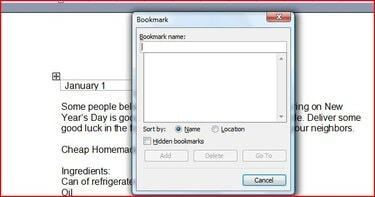
קשר סימניה לפריט שנבחר. כדי ליצור סימניה ב-Word 2007, לחץ על הכרטיסייה "הוספה" של הסרט. בקבוצה "קישורים", בחר "סימנייה". אם אתה משתמש בגרסה קודמת של Microsoft Word כגון 2003, עבור לתפריט "הוספה" בסרגל הכלים ולחץ על "סימנייה". תיבת הדו-שיח "סימנייה" תהיה לִפְתוֹחַ.
שלב 3

הקלד שם תחת "שם סימניה". ודא שזה משהו שאתה תזכור. אם ברצונך ליצור מספר עצות מסך במסמך שלך, כל אחד מהם ידרוש שם אחר. לחץ על "הוסף".
שלב 4
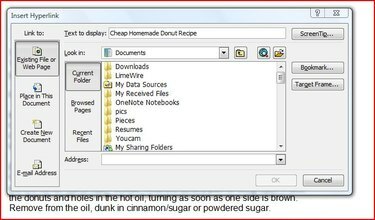
בחר את הטקסט או האובייקט פעם נוספת והוסף היפר-קישור. יש כמה דרכים לעשות זאת. האחת היא על ידי לחיצה על "Ctrl+K." אתה יכול גם ללכת ללשונית "הוספה" של הסרט ב-Word 2007 או לתפריט "הוספה" ב-Word 2003 וללחוץ על "היפר-קישור". תיבת הדו-שיח "הכנס היפר-קישור" תיפתח.
שלב 5
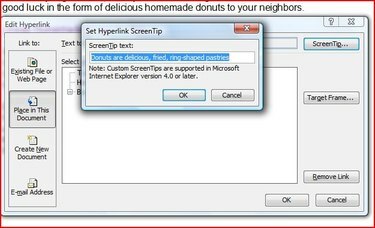
לחץ על כפתור "סימנייה". בחר את הסימניה שיצרת בתיבה "בחר מקום קיים במסמך" ולחץ על "אישור". לחץ על כפתור "טיפים למסך" והקלד את הודעת העכבר שברצונך ליצור ב"טקסט של עצת מסך" קופסא. לחץ על "אישור" פעמיים ותסיים.
עֵצָה
תן שם לסימניה מילה שמתארת את האובייקט או השתמש במילה בטקסט שנבחר. זה יקל על הזיכרון.




